Привязка (snapping)
Ссылка
- Режим (mode):
Объектный, Редактирования и Позы
- Колонтитул:
- Горячая клавиша:
Shift-Tab
Привязка позволяет легко выравнивать объекты и элементы меша относительно других. Её можно переключить, щёлкнув значок магнита в заголовке 3D-вьюпорта, или временно, удерживая Ctrl.

Magnet icon in the 3D Viewport header (blue when enabled).
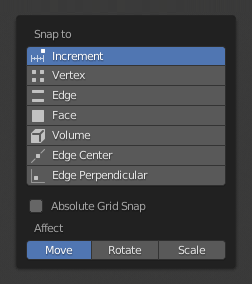
Меню привязки.
Привязка к (snap to)
Ссылка
- Режим (mode):
Объектный, Редактирования и Позы
- Колонтитул:
- Горячая клавиша:
Shift-Ctrl-Tab
Определяет цель, к которой будет привязано выделение.
- Инкремент (increment)
Привязывается к точкам сетки. В ортогональном «виде» шаг привязки меняется в зависимости от уровня зума.
Примечание
By default, this option won’t snap to the grid that’s displayed in the viewport, but an imaginary grid with the same resolution that starts at the selection’s original location. In other words, it lets you move the selection in «increments» of the grid cell size.
If you want to snap to the viewport grid instead, you can enable Absolute Grid Snap (see below).
- Вершина (vertex)
Привязывается к вершине, ближайшей к курсору мышки.
- Ребро (edge)
Привязывается к ребру, ближайшему к курсору мышки.
- Проецировать на грань (face project)
Snaps to the face that’s under the mouse cursor.
- Ближайшая грань (face nearest)
Индивидуально привязывает каждый объект (в режиме объекта) или вершину (в режиме редактирования) к грани, ближайшей к новому местоположению. Это позволяет выполнить привязку к замкнутой геометрии.
- Объём (volume)
Привязывает выделение к глубине, которая находится по центру внутри объекта под курсором. Это полезно для позиционирования кости арматуры так, чтобы она располагалась по центру, например, внутри руки персонажа; другие варианты привязки, вместо этого, поместят его на поверхность руки.
Хотя в Blender также есть объёмные объекты, эта опция к ним не относится.
- Центр рёбер (edge center)
Привязывается к центральной точке ребра, ближайшего к курсору мышки.
- Перпендикулярно ребру (edge perpendicular)
Привязывается к определённой точке на ребре, так что линия от исходного местоположения выделения (обозначенного белым крестом) до нового местоположения перпендикулярна этому ребру.
Совет
Можно включить несколько режимов привязки одновременно, используя Shift-ЛКМ.
Snap With
Ссылка
- Режим (mode):
Объектный, Редактирования и Позы
- Колонтитул:
- Горячая клавиша:
Shift-Ctrl-Tab
Determines what part of the selection will coincide with the target. (The rest of the selection will follow along.)
- Активный (active)
Привязка осуществляется с использованием ориджина (в режиме объекта) или центра (в режиме редактирования) активного элемента.
- Медиана (median)
Привязка с использованием медианы выделения.
- Центр (сenter)
Привязка с использованием текущего центра трансформации (другое слово для точки пивот). Эта опция особенно полезна в сочетании с 3D-курсором для выбора точки привязки полностью вручную.
- Ближайшая (closest)
Привязка осуществляется с использованием вершины, ближайшей к цели.
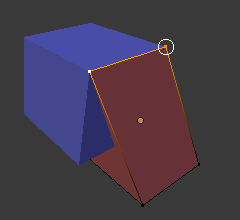
Ближайшая. |
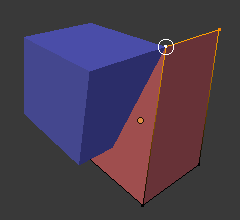
Активная. |
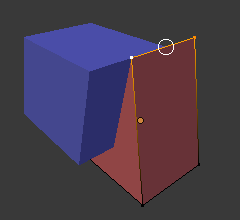
Медиана. |
Выбор цели (target selection)
Sets more detailed snapping options. The available options depend on the mode (Object/Edit) as well as the Snap To selection.
- Включая активный (include active) Режим редактирования
Привязка к другим элементам меша активного объекта.
Этот флажок игнорируется, если включено пропорциональное редактирование.
- Включая редактируемые (include edited) Режим редактирования
Привязка к другим объектам, которые также находятся в режиме редактирования.
- Включая нередактируемые (include non-edited) Режим редактирования
Привязка к другим объектам, которые не находятся в режиме редактирования.
- Исключая невыделяемые
Привязка только к объектам, которые можно выделить.
- Absolute Grid Snap Increment
Snaps to the grid, instead of snapping in increments relative to the current location.
- Не отображать задние грани (backface culling)
Не допускать обратную геометрию к привязке.
- Повернуть объект к цели (align rotation to target)
Поворачивает выделение так, чтобы его ось Z выравнивалась по нормали цели.
- Project Individual Elements Face Project
Rather than the default behavior where only the «Snap With» point gets snapped to the target and the rest of the selection follows along (maintaining the original shape), this option makes each object (in Object Mode) or vertex (in Edit Mode) snap to a target independently of the others, which may cause the selection’s shape to change.
This can be used for bending a flat sheet so it snugly fits against a curved surface, for example.
См.также
- Привязка к схожей цели (snap to same target) Ближайшая грань
Привязка только к тому объекту, к которому выделение было ближе всего, перед началом трансформации.
- Шаги для «ближайшей грани» (face nearest steps) Ближайшая грань Режим редактирования
Разбивает общую трансформацию на несколько этапов, каждый раз выполняя привязку. В некоторых случаях это может дать более подходящую для вас вариацию.
- Привязка к фрагментарному объекту (snap peel object) Объём
Если целевой объект состоит из нескольких несвязанных островов-мешей, которые пересекаются друг с другом, «привязка к объему» обычно применяется к острову, над которым наведён курсор мышки, игнорируя другие острова. Включив функцию «привязки к фрагментарному объекту», вы можете вместо этого рассматривать целевой объект как «единое целое».
Влияние (affect)
Указывает, на какие трансформации влияет привязка. По умолчанию привязка происходит только при перемещении чего-либо, но вы также можете включить её для вращения и масштабирования.
Multiple Snap Targets
При трансформации выделения с включённой привязкой вы можете нажать клавишу A всякий раз, когда есть выделенная цель привязки, чтобы её отметить. При наличии нескольких таких отмеченных целей – выделение будет привязано к их среднему местоположению.
Отмечая одну цель более одного раза придаёт ей больше веса.
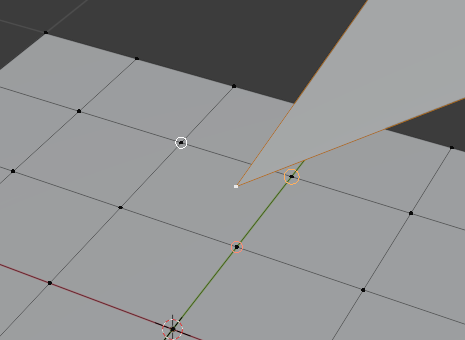
Несколько целей привязки.